Fix DirectX-inställning: ett internt systemfel inträffade

- Ladda ner Restoro PC Repair Tool som levereras med patenterad teknik (patent finns här).
- klicka på Starta skanning för att hitta Windows-problem som kan orsaka PC-problem.
- klicka på Reparera alla för att åtgärda problem som påverkar datorns säkerhet och prestanda
- Restoro har laddats ner av 0 läsare den här månaden.
Spelfanatiker kan ibland behöva installera DirectX manuellt för att säkerställa att deras bärbara datorer eller stationära datorer uppfyller spelets DirectX-systemkrav. Vissa användare har dock sagt att en DirectX ett internt systemfel inträffade felmeddelande dyker upp när de försöker installera DirectX (version 9 eller senare).
den här guiden kommer att vara till nytta för att fixa Directx-installationsfel på Origin. Du kommer att kunna bli av med dem på nolltid.
om det felmeddelandet dyker upp när du öppnar DirectX-installationsprogrammet, så kan du fixa det.
Hur kan jag fixa DirectX-inställningen: ett internt systemfel inträffade?
- kör DirectX-installationsprogrammet som Admin
- Stäng av antivirusprogram från tredje part
- installera DirectX med DirectX-Slutanvändartid
- installera DirectX i ett administratörskonto
- skanna registret med CCleaner
- redigera registret
kör DirectX-installationsprogrammet som Admin
försök först att köra DirectX-installationsprogrammet som administratör. Att öppna ett installationsprogram som administratör kan ofta fixa installationsfel. För att göra det högerklickar du på DirectX setup wizard och väljer Kör som administratör.
Stäng av antivirusprogram från tredje part
många användare har fixat felet” ett internt systemfel inträffade ” genom att inaktivera deras antivirusprogram från tredje part och sedan installera DirectX.
de flesta anti-virus verktyg inkluderar en inaktivera alternativ på deras ikon i systemfältet kontextmenyer som du kan välja att tillfälligt stänga av sköldar.
om du inte hittar något sådant alternativ på snabbmenyn, öppna antivirusprogrammets fönster och bläddra igenom konfigurationsinställningarna.
installera DirectX med DirectX slutanvändare Runtimes
Expert Tips: vissa PC-problem är svåra att hantera, särskilt när det gäller skadade repositorier eller saknade Windows-filer. Om du har problem med att fixa ett fel kan ditt system vara delvis trasigt. Vi rekommenderar att du installerar Restoro, ett verktyg som skannar din maskin och identifierar vad felet är.
Klicka här för att ladda ner och börja reparera.
”ett internt systemfel inträffade” systemfel uppstår oftare när du installerar DirectX med runtime-paketets webbinstallationsversion (annars webbinstallatören).
således har vissa användare funnit att DirectX installerar ok med det alternativa DirectX-Slutanvändarinstallationsprogrammet som du kan ladda ner från den här sidan.
därefter kör installationsprogrammet, extrahera alla filer till en mapp och kör sedan DXSETUP som administratör från mappen som innehåller de extraherade filerna.
installera DirectX i ett administratörskonto
om du installerar DirectX i en vanlig Windows-användarprofil kan du behöva installera den i ett administratörskonto. Du kan skapa en helt ny administratörsprofil.
Alternativt kan du byta din nuvarande standardprofil till en admin enligt följande:
- Tryck på Windows-tangenten + R-kortkommandot för att öppna Kör.
- mata in ’netplwiz’ i textrutan öppna och klicka på OK för att öppna fönstret i ögonblicksbilden direkt nedan.

- Välj din vanliga användarprofil och klicka på Egenskaper för att öppna fönstret nedan.
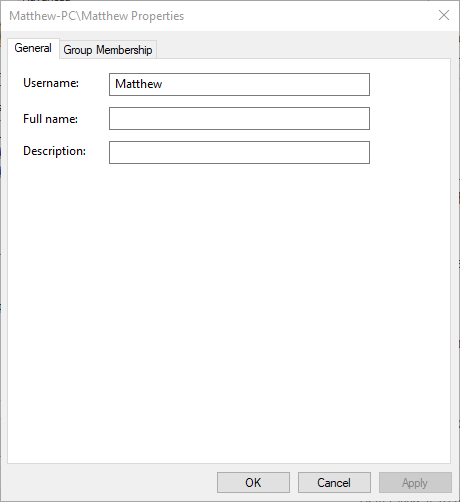
- välj fliken gruppmedlemskap, som innehåller alternativen i bilden direkt nedan.
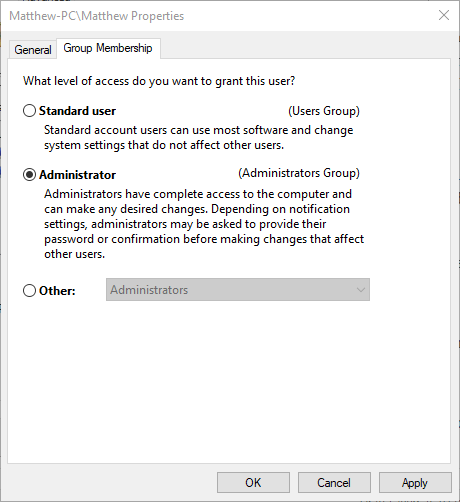
- Välj alternativet administratör på fliken gruppmedlemskap.
- Tryck på Apply-och OK-knapparna för att bekräfta den nyvalda inställningen.
skanna registret med programvara från tredje part
- Vissa användare har också bekräftat att en CCleaner-registersökning kan åtgärda felet ”ett internt systemfel inträffade”. För att skanna registret med freeware CCleaner, tryck på nedladdningsknappen
- då kan du lägga till CCleaner i Windows med installationsguiden.
- kör CCleaner och klicka på Registry för att öppna programvarans registry cleaner.

- Markera alla kryssrutor och tryck på knappen Sök efter problem för att initiera en skanning.
- Tryck på knappen åtgärda valda problem. Du kan sedan välja att spara en valfri säkerhetskopia av registret, men du behöver förmodligen inte säkerhetskopian.
- Tryck på knappen åtgärda alla valda problem för att ge ytterligare bekräftelse.

redigera registret
- en annan korrigering för felet ”internt systemfel inträffade” som vissa användare har bekräftat att arbeta är att redigera DirectX-registernyckeln. För att göra det, öppna Registerredigeraren genom att ange ’regedit’ i Runs öppna textruta.
- bläddra sedan till den här registernyckeln: HKEY_LOCAL_MACHINE\SOFTWARE\Microsoft\DirectX.
- Välj DirectX-tangenten som visas i ögonblicksbilden direkt nedan.

- dubbelklicka sedan på InstalledVersion till höger om fönstret för att öppna fönstret Redigera binärt värde.

- radera värdedata i fönstret Redigera binärt värde och ersätt det med detta värde: 0808 00 00 00 09 00 00 00.
- Tryck på OK-knappen för att stänga fönstret Redigera binärt värde.
- dubbelklicka på Version för att öppna fönstret Redigera sträng som visas nedan.

- Ta bort det aktuella värdet i textrutan värdedata.
- ange ’4.09.00.0904’ i textrutan värdedata och klicka på OK-knappen.
om du inte kan redigera ditt Windows 10-register, läs den här praktiska guiden och hitta de snabbaste lösningarna på problemet.
så det är hur du kan fixa felet ”ett internt systemfel inträffade” för att installera DirectX. Du kan också kolla in den här artikeln för ytterligare DirectX-korrigeringar.
om du har några andra frågor eller förslag, gärna lämna dem i kommentarerna nedan.
 har du fortfarande problem? Fixa dem med det här verktyget:
har du fortfarande problem? Fixa dem med det här verktyget: - Ladda ner detta PC-reparationsverktyg betygsatt bra på TrustPilot.com (nedladdningen startar på den här sidan).
- klicka på Starta skanning för att hitta Windows-problem som kan orsaka PC-problem.
- klicka på Reparera alla för att åtgärda problem med patenterad teknik (exklusiv rabatt för våra läsare).
Restoro har laddats ner av 0 läsare denna månad.
- DirectX
- DirectX-fel
- Fix Origin-fel
kontakta en Expert




